Kuvakaappausten ottaminen on loistava tapa jakaa näytölläsi tapahtuva muiden ihmisten kanssa. Jos olet kuitenkin joskus halunnut jakaa jotain ja huomannut, että se ei mahdu kaikki yhdelle näytölle, se voi olla melko turhauttavaa. Tässä koko sivun kuvakaappaukset tulevat käyttöön. Koko sivun kuvakaappaus antaa sinun ottaa kuvakaappauksen koko verkkosivusta, olipa se kuinka suuri tahansa.
Samsungilla on ominaisuus, joka voi tehdä tämän, sisäänrakennettu kuvakaappaustyökaluun. Valitettavasti ominaisuuden käyttökokemus ei ole loistava, koska se ohittaa vain pienen matkan sivua alaspäin kerrallaan. Tämä tarkoittaa, että sinun on istuttava paikallaan jonkin aikaa, jotta voit selata kohtuullisen pitkän sivun. Jos haluat ottaa kuvakaappauksen todella suurelta sivulta, vaikka tämä ei todellakaan ole ihanteellinen.
Vivaldi-selaimella Androidissa on vankka ja luotettava ratkaisu tähän ongelmaan. Siinä on sisäänrakennettu toiminto koko sivun kuvakaappausten ottamiseksi, ja se tekee sen yhdellä kertaa.
Kuinka ottaa koko sivun kuvakaappaus Vivaldissa
Voit ottaa koko sivun kuvakaappauksen napauttamalla Vivaldi-kuvaketta oikeassa yläkulmassa URL-palkin lopussa.
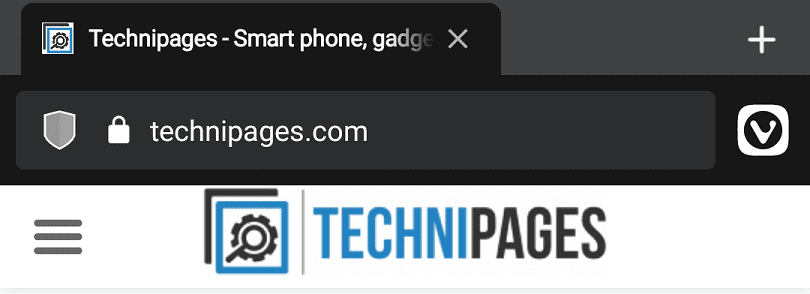
Vivaldi-kuvakkeen napauttaminen avaa ponnahdusvalikon. Täältä sinun tulee napauttaa "Kaappaa sivu" noin kaksi kolmasosaa vaihtoehtoluettelon alaspäin.
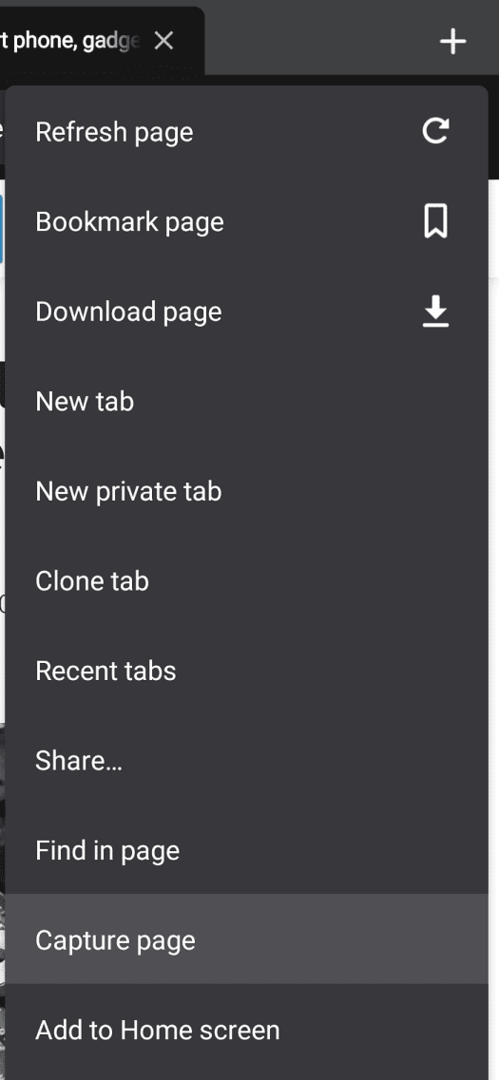
Nyt näytön alareunassa olevassa pienessä ponnahdusikkunassa sinulle annetaan mahdollisuus kaapata näkyvä alue tai koko sivu. Napauta "Kaappaa koko sivu" ottaaksesi koko sivun kuvakaappauksen.
Vinkki: Vivaldiin sisäänrakennettu kuvakaappaustoiminto ottaa kuvakaappauksen vain sivun sisällöstä. Vivaldi-käyttöliittymä, kuten URL-palkki, on jätetty pois.
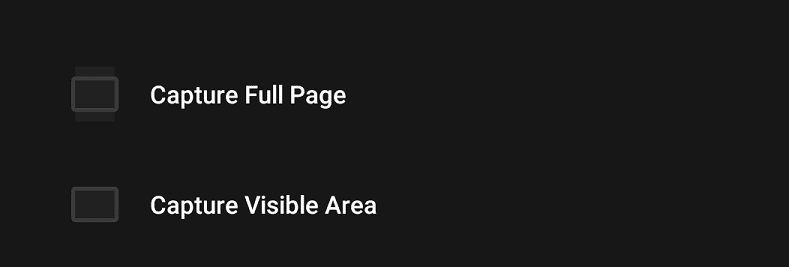
Kuvakaappauksen ottamisen jälkeen näkyviin tulee pieni ponnahdusikkuna, jota napauttamalla voit tarkastella juuri ottamasi kuvakaappausta nopeasti. Sinun tulee olla tietoinen siitä, että ottamasi kuvakaappaus on yhtä pitkä kuin koko sivu, tämä voi olla kymmeniä tuhansia pikseleitä pitkä.
Vinkki: Joissakin tapauksissa saatat huomata, että sivun alempana olevat kuvat eivät vain ole latautuneet. Korjataksesi tämän sinun on yksinkertaisesti vieritettävä koko sivua manuaalisesti niin nopeasti kuin haluat ja ottaa sitten kuvakaappaus uudelleen. Tämä ongelma johtuu siitä, että selain säästää muistia jättämällä lataamatta kuvia, joita sen ei tarvitse. Koko sivun selaaminen kuitenkin pakottaa kuvat latautumaan, joten ne sisällytetään sitten kuvakaappaukseen.